Графична парола на Windows 8
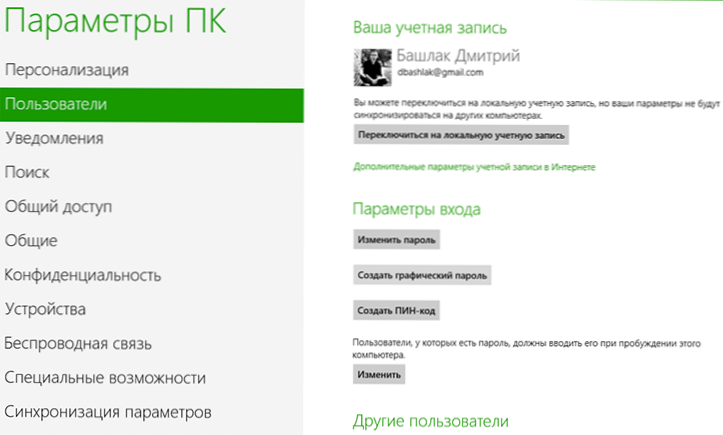
- 944
- 180
- Ms. Jaime Wolff
Защита на потребителското счетоводство с помощта на парола - функция, известна с предишните версии на Windows. В много съвременни устройства, като смартфони и таблети, има и други методи за удостоверяване на потребителите - защита с помощта на щифт, графичен ключ, разпознаване на лица. В Windows 8 също беше възможно да се използва графична парола за въвеждане. В тази статия ще говорим дали има смисъл в неговото използване.
См. Също така: Как да отключите графичния ключ Android
С помощ. Такива възможности в новата операционна система, очевидно, са разработени, като се вземат предвид използването на Windows 8 на сензорни екрани. Въпреки това, няма нищо за предотвратяване на използването на графичната парола на обикновен компютър, използвайки "манипулатор тип мишка".
Привлекателността на графичните пароли е съвсем очевидна: на първо място, тя е малко по -хубава, отколкото да въведете парола от клавиатурата, а за потребителите, които са трудни за търсене на необходимите клавиши, също е по -бърз начин.
Как да инсталирам графична парола
За да зададете графичната парола в Windows 8, отворете панела за прелести, като сумирате показалеца на мишката на един от правилните ъгли на екрана и изберете елемента „Настройки“, след това - „Промяна ). В менюто изберете „Потребители“ (потребители).
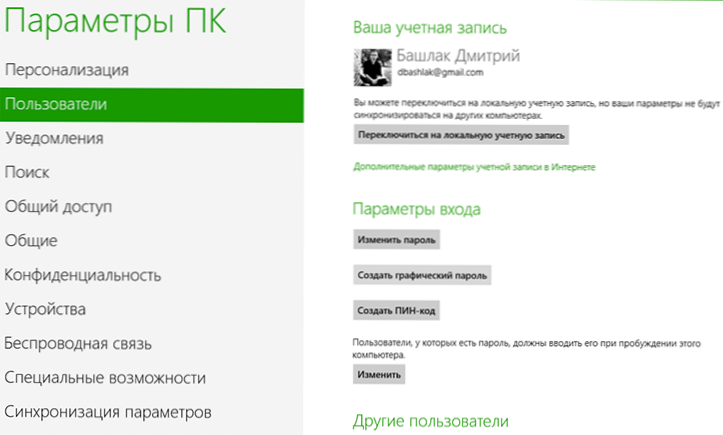
Създаване на графична парола
Щракнете върху "Създаване на графична парола" (Създаване на парола за картина) - Системата ще ви помоли да въведете обичайната си парола, преди да продължите. Това се прави така, че аутсайдерът да може в ваше отсъствие независимо да блокира достъпа ви до компютър.
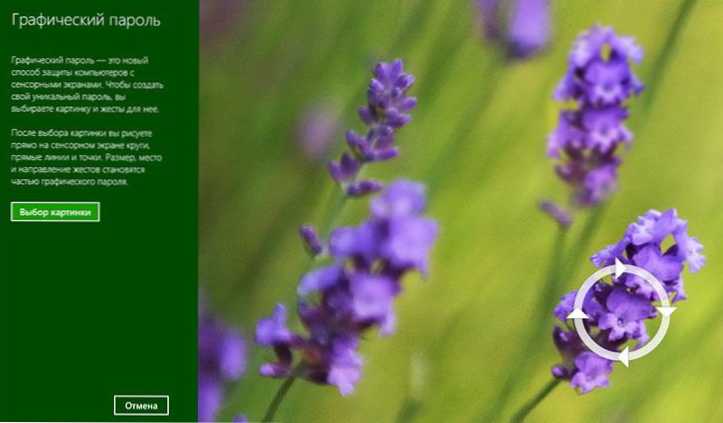
Графичната парола трябва да бъде индивидуална - това е основното му значение. Щракнете върху „Изберете снимка“ (изберете снимка) и изберете изображението, което ще използвате. Добра идея ще бъде да използвате картина с ясно изразени граници, ъгли и други подчертаващи елементи.
След като направите избор, щракнете върху „Използвайте тази снимка), в резултат на която ще бъдете поканени да конфигурирате жестовете, които искате да използвате.

Ще е необходимо да използвате три жеста на снимката (с помощта на мишка или сензорен екран, ако е налична) - линии, кръгове, точки. След като направите това за първи път, ще трябва да потвърдите графичната парола, повтаряйки същите жестове. Ако това е направено правилно, тогава ще видите съобщение, че графичната парола е била създадена успешно и бутона „Готови“.
Сега, когато включите компютъра и необходимостта да отидете до Windows 8, ще бъдете поискани точно от графичната парола.
Ограничения и проблеми
На теория използването на графична парола трябва да бъде много безопасно - броят на комбинациите от точки, линии и цифри в изображението на практика не е ограничен. Всъщност това не е така.
Първото нещо, което си струва да запомните, е, че влизането на графичната парола може да бъде заобиколено. Създаването и инсталирането на парола с помощ.
По този начин графичната парола не е допълнителна защита, а само алтернативна опция за влизане в системата.
Има още един нюанс: на сензорните екрани на таблети, лаптопи и компютри с Windows 8 (особено за таблети, поради факта, че те често влизат в режим на заспиване), вашата графична парола може да се чете на екрана на екрана и, С определена сръчност, познайте последователността на въвеждането на жестове.
Обобщавайки, можем да кажем, че използването на графичната парола е оправдано, когато това е наистина удобно за вас. Но трябва да се помни, че това няма да даде допълнителна безопасност.
- « Как да премахнете банер в браузър и да го премахнете от системата
- Как да поправите грешката kernel32.DLL в Windows »

